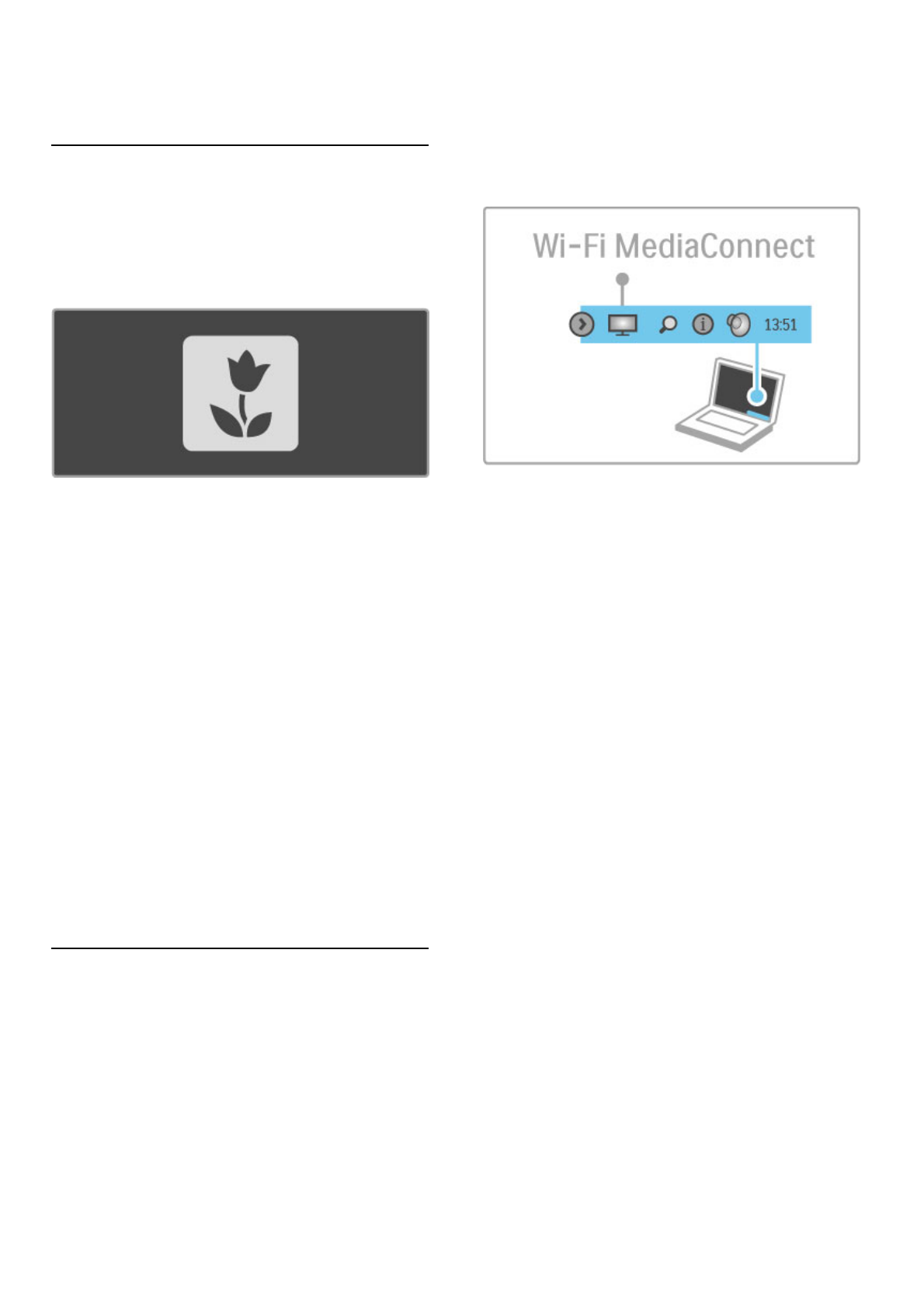In Help > Specificaties > Multimedia vindt u een overzicht van
compatibele afspeelindelingen en mediaserversoftware.
Raadpleeg Help > Configuratie > Netwerk voor meer informatie
over verbinding maken met een netwerk.
Scenea
Met Scenea kunt u een foto instellen als schilderij op uw TV-
scherm. Kies uw favoriete foto uit uw fotoverzameling.
Om Scenea te openen drukt u op h, selecteert u Scenea en
drukt u op OK. Als u nog geen foto hebt geselecteerd, wordt
een vooraf ingestelde foto getoond.
Om de Scenea-foto te sluiten drukt u op een toets op de
afstandsbediening.
Een foto selecteren voor Scenea
1 Selecteer een foto op een aangesloten USB-apparaat of PC.
Deze foto moet een JPEG-bestand zijn.
2 Als de foto is gemarkeerd in de lijst USB of PC openen, drukt
u op r OPTIONS, selecteert u Instellen als Scenea en drukt u
op OK. Door in te stemmen met het overschrijven van de
huidige foto wordt de nieuwe foto ingesteld.
Scenea lounge light
Om Ambilight uit te schakelen wanneer Scenea is ingeschakeld,
drukt u op tADJUST. Of druk op Ambilight op de voorzijde
van de TV.
Energiebesparing
Om de TV op de energiezuinige instelling te zetten, drukt u op
t ADJUST, selecteert u Smart beeld en drukt u op OK.
Selecteer ten slotte Energiebesparing.
Details
Wanneer Scenea is ingeschakeld, schakelt de TV automatisch na 4
uur over naar de stand-bystand. U wordt 1 minuut voor het
uitschakelen gewaarschuwd. Deze automatische overschakeling
naar de stand-bystand voorkomt onnodig energieverbruik voor
het geval u vergeet dat Scenea is geactiveerd.
Als de sleeptimer is ingesteld, schakelt de TV ook over naar de
stand-bystand nadat de ingestelde tijd is verstreken.
Scenea heeft geen geluid.
Wi-Fi MediaConnect
Met Wi-Fi MediaConnect kunt u het scherm van uw PC via een
draadloze verbinding weergeven op uw TV-scherm. U kunt video,
muziek, presentaties en andere inhoud gebruiken die op uw
laptop of desktopcomputer staan.
Voordat u het scherm van uw PC kunt weergeven op uw TV-
scherm, dient u de Wi-Fi MediaConnect -software te installeren
op uw PC.
Raadpleeg Help > Configuratie > Netwerk > Wi-Fi
MediaConnect voor meer informatie over het installeren van de
Wi-Fi MediaConnect-software.
Projectie starten
Als u het scherm van uw PC wilt weergeven op het TV-scherm,
klikt u op het kleine TV-pictogram in de taakbalk rechtsonder in
het PC-scherm. Het scherm van de PC wordt dan weergegeven
op uw TV-scherm.
Projectie stoppen
Om de projectie te stoppen klikt u nogmaals op het TV-
pictogram.
Wi-Fi MediaConnect-Help
Als u de Help van Wi-Fi MediaConnect wilt lezen, klikt u met de
rechtermuisknop op het TV-pictogram in de taakbalk van de PC
en selecteert u Help.
Details
Het afspelen van video's kan worden beïnvloed door de
prestaties van uw PC en door de bandbreedte van het draadloze
netwerk.
U kunt video bekijken in hoge definitie (HD) of standaarddefinitie
(SD), afhankelijk van de verwerkingskracht van de PC.
Door de inhoudsbescherming van de meeste DVD- en Blu-ray-
films kan de film mogelijk niet worden afgespeeld op een TV
wanneer de disc gelijktijdig wordt afgespeeld op een PC.
PC-mediabestanden worden met een kleine vertraging op de TV
weergegeven.